チャット中の音声、映像が途切れたり、停止、チャット切断等の症状について
Adobe Flash Playerバージョン「11.2.XXX.XXX」(11.2以降)の不具合
※Windows8のパソコンをご利用の方、フラッシュのバージョンダウンが出来ない場合はグーグルクロームをインストールしてグーグルクロームよりサイトを開いてご利用ください。
Google Chromeをお使いの場合には、『chrome://plugins/』を開いて頂き最新版のAdobe Flash Playerを無効にしてから下記をお試しください。
Adobe Flash Playerバージョンダウン方法
インストールされているAdobe Flash Playerのバージョン確認を行います。
http://www.adobe.com/jp/software/flash/about/
下記ページのVersion Informationの欄に表示されます。
旧バージョンのAdobe Flash Playerのダウンロード
ご自身のパソコンのビット数を確認します。
[ウインドウズXPの場合]
マイコンピューターを右クリック→プロパティ→システムの欄に「x64 Edition」と書いてあれば64bit、書いてなければ32bitのOSです。[ウインドウズVISTA、7の場合]
コンピューターを右クリック→プロパティ→システムの欄のシステムの種類の箇所に記載してあります。ダウンロードしたフォルダーを開きます。
先ほど確認して頂いたビット数(32bitか64bit)のフォルダーを開いて下さい。
フォルダーを開いてAdobe Flash Playerの再インストールを行います。
フォルダーを開くと以下のようになっておりますので順番どおり作業を行ないます。
現在インストールされているAdobe Flash Playerをアンインストールします。
32bitの方は「uninstall_flashplayer11_1r102_62_win_32bit」を開いてください。
64bitの方は「uninstall_flashplayer11_1r102_62_win_64bit」を開いてください。開いているインターネットブラウザを全て閉じてから、右下のアンインストールをクリックします。
右下のアンインストールをクリックすると以下の画像のようになりますので完了をクリックして下さい。
これで現在パソコンにインストールされているAdobe Flash Playerが削除されました。Adobe Flash Playerの旧バージョンをインストールします。
インターネットエクスプローラー用のAdobe Flash Playerをインストールします。
32bitの方は「flashplayer11_1r102_62_winax_32bit」を開いてください。
64bitの方は「flashplayer11_1r102_62_winax_64bit」を開いてください。チェックボックスにチェックを入れて、右下のインストールをクリックします。
インストールが完了すると以下の画像のようになりますので完了をクリックして下さい。
次にインターネットエクスプローラー以外のブラウザ用のAdobe Flash Playerをインストールします。
32bitの方は「flashplayer11_1r102_62_win_32bit」を開いてください。
64bitの方は「flashplayer11_1r102_62_win_64bit」を開いてください。チェックボックスにチェックを入れて、右下のインストールをクリックします。
インストールが完了すると以下の画像のようになりますので完了をクリックして下さい。
インストール完了です。
上記手順でひと通り完了となります。バージョンダウンを行なっても改善が見られない場合はサポートまでご連絡下さい。
上記リンクをクリックして保存をクリック(ダウンロードが完了しますとデフォルトでXPですとマイドキュメント、VISTA、7ですとダウンロードフォルダに保存されます。予めダウンロード先を指定している場合はそちらをご確認下さい。
上記バージョンダウンで映像が映らない方
下記画像の手順を行なって頂きますと映像が映ります。
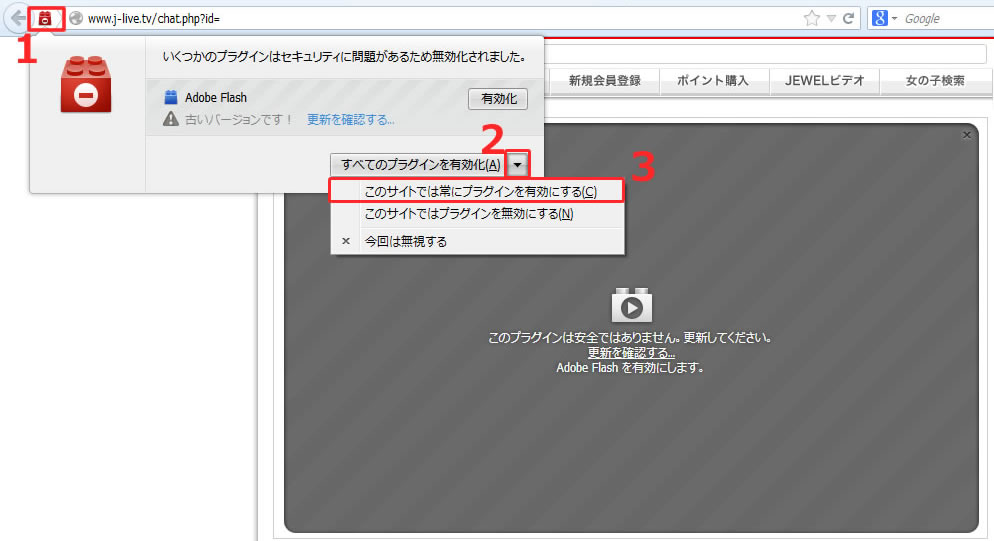 ▲ページのTOPへ
▲ページのTOPへ






